Прошло је више од годину дана од када је Мицрософт Едге претраживач за Виндовс 10 почео да подржава проширења. Корисници могу да инсталирају проширења за Едге из Виндовс продавнице. Едге једва да има неколико десетина проширења у поређењу са хиљадама доступним за веб прегледаче трећих страна.
Проширења побољшавају функционалност вашег веб прегледача. Можете додати додатне функције свом веб прегледачу тако што ћете инсталирати корисне екстензије. На пример, можете да користите проширења за управљање лозинкама да бисте сачували и синхронизовали веб локације на вашим уређајима.

Проширења претраживача нису увек од помоћи! Морате их инсталирати само ако их сматрате корисним јер би могли успорити ваш веб прегледник. Исто важи и за проширења Едге. Требали бисте онемогућити или деинсталирати екстензије Едге које не користите.
Ако не користите проширења за Едге прегледач, можда желите да спречите друге да инсталирају проширења Едге. Одредба у смерницама групе Виндовс 10 омогућава вам да спречите инсталирање проширења у Едге прегледачу.
Када конфигуришете Виндовс 10 да бисте спречили инсталирање проширења, нико неће моћи да инсталира проширења у Едге претраживачу. Проширења која су већ инсталирана биће аутоматски онемогућена. Укратко, нећете моћи користити проширења када је политика на снази.
Метод 1 од 2
Спречите инсталирање проширења Едге помоћу смерница групе
Пратите упутства у наставку да бисте спречили инсталирање проширења у Едге прегледачу у оперативном систему Виндовс 10.
Имајте на уму да уређивач смерница групе није део издања Виндовс 10 Хоме. Дакле, ако се налазите у Хоме издању оперативног система Виндовс 10, померите се до странице и погледајте упутства у Методи 2.
Корак 1: Отворите уређивач смерница групе тако што ћете откуцати Гпедит.мсц у пољу за претраживање Старт / таскбар и затим притиснути Ентер.
2. корак: У уређивачу локалних групних политика идите до следеће фасцикле:
Конфигурација рачунара> Административни предлошци> Виндовс компоненте> Мицрософт Едге
Корак 3: Са десне стране, двапут кликните на Аллов ектенсионс полици (Дозволи политику проширења) . То ће отворити његова својства.

Корак 4: Изаберите Дисаблед и затим кликните на дугме Аппли . То је то!
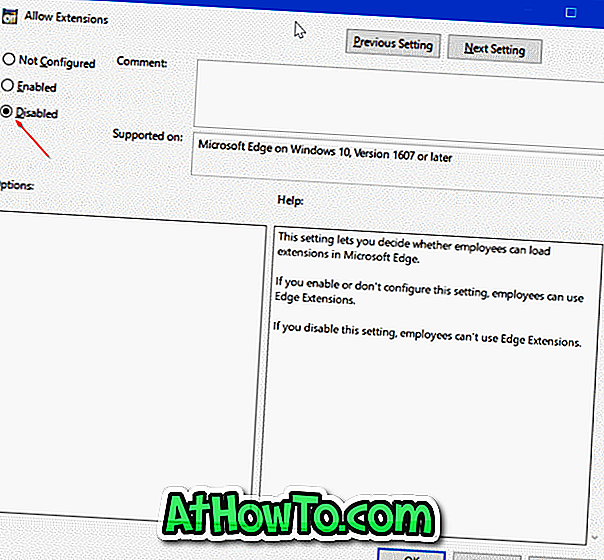
Метод 2 од 2
Спречите инсталирање проширења Едге преко регистра
Овај метод се односи на сва издања оперативног система Виндовс 10.
Корак 1: Отворите Регистри Едитор тако што ћете у поље за претрагу Старт / таскбар унети Регедит.еке, а затим притисните тастер Ентер.
Након добијања екрана за контролу корисничког налога, кликните на дугме Да.
2. корак: У уређивачу регистратора идите до следећег кључа.
ХКЕИ_ЛОЦАЛ_МАЦХИНЕ СОФТВЕР Политике Мицрософт
Корак 3: Кликните десним тастером миша на Мицрософт кључ, кликните на дугме Ново, а затим на дугме Кључ, а затим на име новог кључа као МицрософтЕдге .
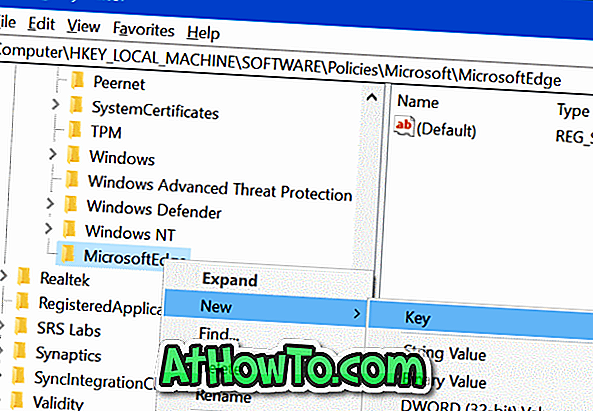
Корак 4: Кликните десним тастером миша на ново додани кључ МицрософтЕдге, кликните на Нев (Ново), а затим на Кеи (Кључ) . Именујте нови кључ као екстензије .
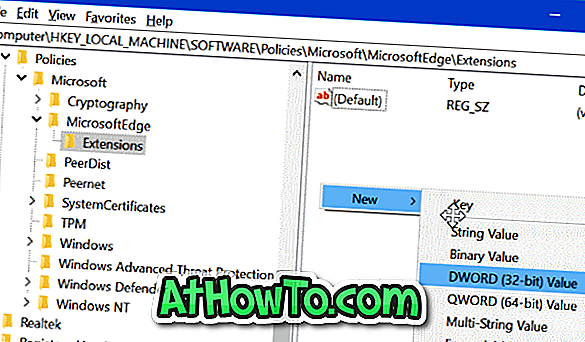
Корак 5: Изаберите кључ проширења. На десној страни кликните десним тастером миша на празно место, изаберите ставку Ново, а затим кликните на ДВОРД (32-битна) вредност и доделите им назив ЕктенсионсЕнаблед .
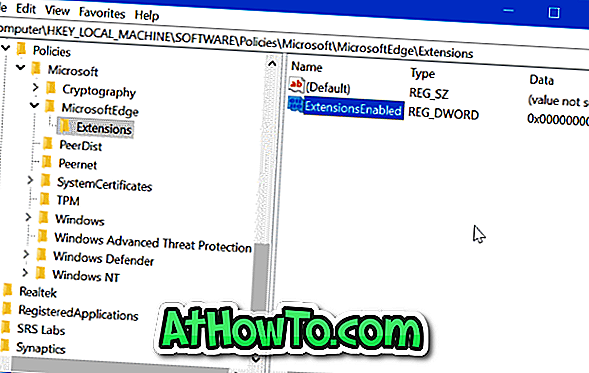
Корак 6: Коначно, двапут кликните на ЕктенсионсЕнаблед и поставите његову вриједност на 0 (нула) како бисте спријечили инсталирање проширења у Едге прегледнику у Виндовсу 10.
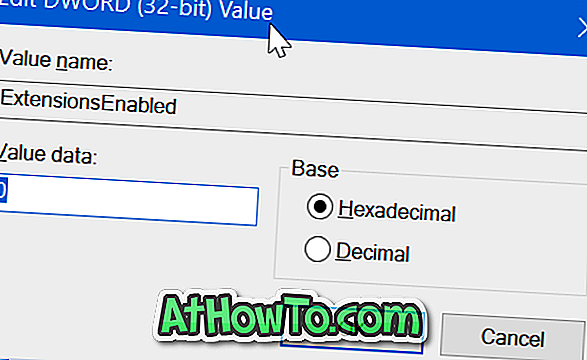
Надам се да вам помаже!













